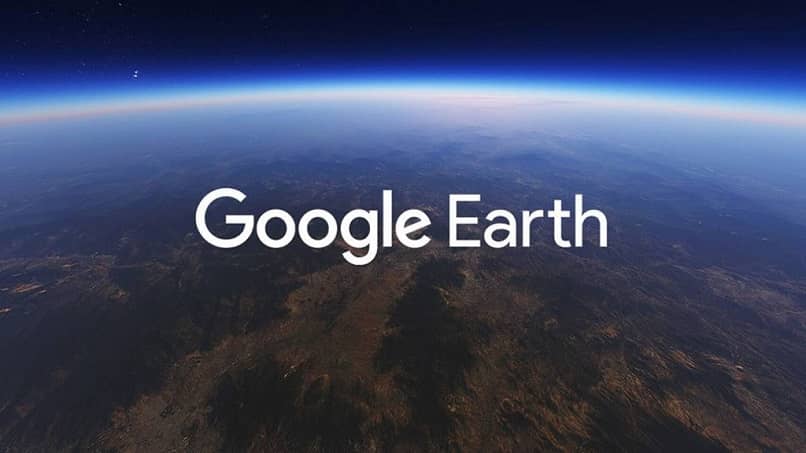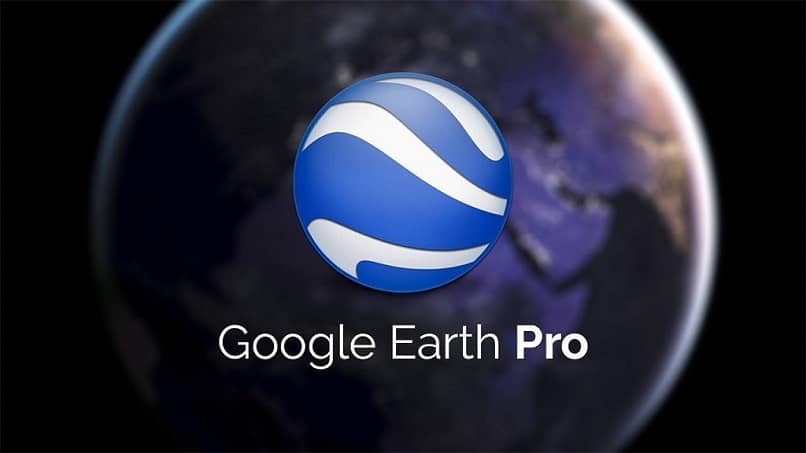Entre Google Earth y Google Maps puedes encontrar casi todo lo que quieras ver y saber desde la comodidad de su hogar y a través de su computadora. Una de las actualizaciones que se presentó por primera vez fue la posibilidad de conocer distancias. Sin embargo, ahora puede ser más específico en su búsqueda y medir distancias y áreas completas en Google Earth.
Google Earth es como una versión mucho más avanzada. mapas de Google y con características más específicas para usuarios más experimentados. O incluso expertos en ciencia. Esto incluye fotos satelitales del planeta, en tres dimensiones y con mucho más detalle.
Pensamientos antes de medir distancias y áreas completas en Google Earth
Aunque las medidas pueden ser tantas como quieras, por ejemplo, desde tu casa en Japón o Australia, porque lo cierto es que no hay restricciones al respecto. Estas, no son 100 por ciento precisos, especialmente cuando se trata de terrenos irregulares e interferencias de edificios.
Eso sí, si vas a medir distancias como estas que pueden resultar poco realistas, no tienes que preocuparte tanto por ello. Con distancias más cortas, tiende a ser más específico y preciso.
Puede medir distancias entre un punto de partida y un punto final o entre ese punto de partida y diferentes intermedios en la carretera o la distancia que desea recorrer o conocer. Es decir, se puede calcular la ruta y las líneas.
También puedes usar Google Earth Pro o Google Maps para medir distancias y áreas realizando otras acciones, como formar polígonos en áreas para calcular el tamaño de un terreno. Haz círculos, caminos en tres dimensiones. Y polígonos 3D también para ver la altura, el ancho y el espacio de los edificios.
Pasos para tomar medidas
Esta herramienta para medir distancias y áreas integradas en Google Earth, por supuesto, está disponible para el navegador Chrome. También para sistemas operativos como iOS y Android, sin embargo, no está disponible en el navegador Firefox.
Mide la distancia desde tu computadora
- Importa Google Earth a través de tu cuenta de Google. Busque el icono con forma de regla cerca de la parte inferior de la barra de herramientas a la izquierda de la pantalla. Al hacer clic en él se abrirá uno. nuevo menu.
- Busque el área que desea medir o seleccione una ubicación directamente del mundo. Ahora presiona «Talla» en el lado izquierdo para cambiar a un plano de esa área
Proceder al lugar tu punto de partida en la superficie o donde quieras comenzar a contar distancias y completar áreas en Google Earth.
Puede eliminar un punto de la selección «Disponer de» y para completar la línea de medición, haga doble clic en la última marca. Para medir el área completa en sí hasta que pueda encerrar esa área en el cuadro anterior, ahora debería aparecer esta nueva medida.
- Mueva el cursor la distancia que desee y en la dirección que desee para ver cómo La línea marca la ruta que tu creas.
- Luego, cuando hayas terminado y colocado tu último punto, aparecerá un cuadro con la distancia de estos puntos a diferentes sistemas de medición.
Mide la distancia con tus teléfonos
Para medir distancias y completar áreas en Google Earth con teléfonos los pasos no son tan diferentes a los anteriores. Descubra cómo puede hacer esto en cualquier sistema operativo a continuación: Mientras está en su teléfono móvil, abra la aplicación Google Earth y también seleccione el lugar en el mundo.
Luego seleccione «Talla» e ir sumando puntos con «Agregar punto» mientras mueve el mapa. Tipo «Listo» Una vez que haya terminado y en la parte inferior estará la medición.
¿Te ha resultado útil??
0 / 0